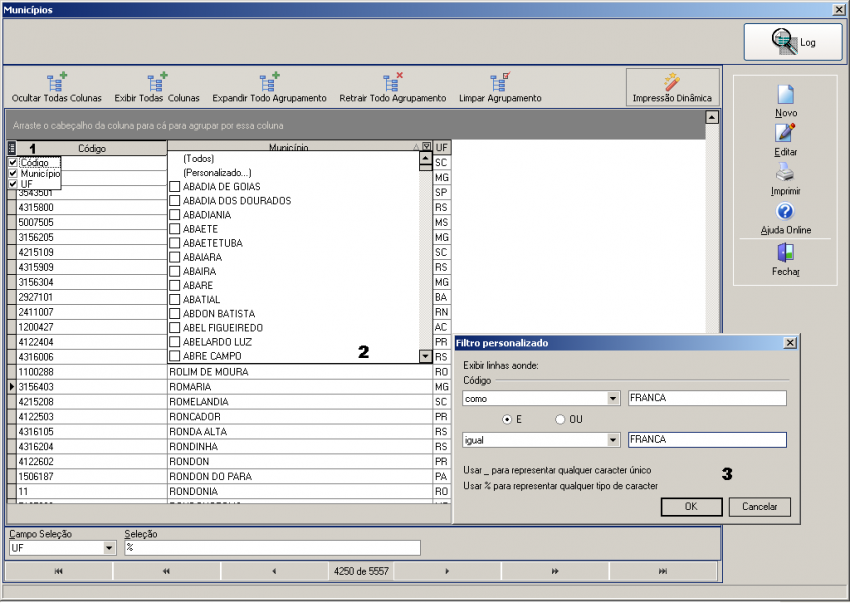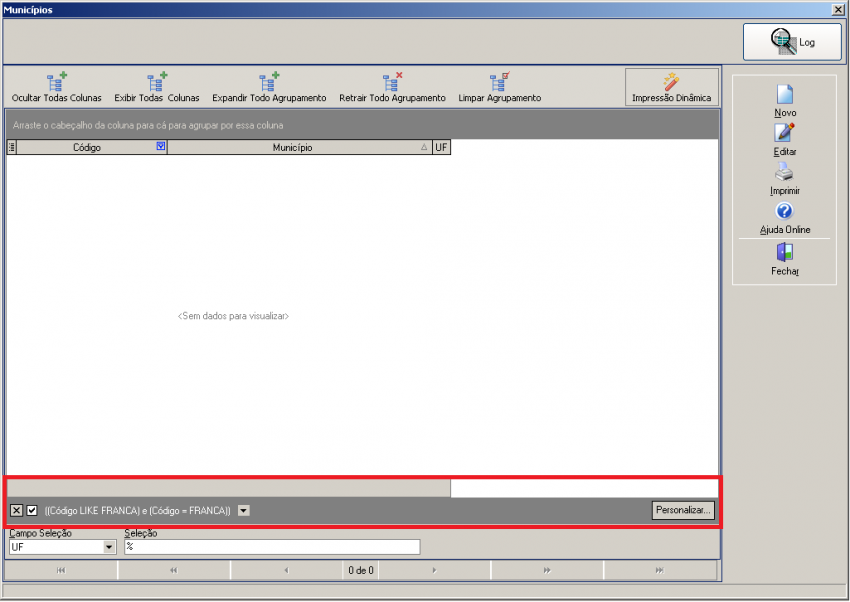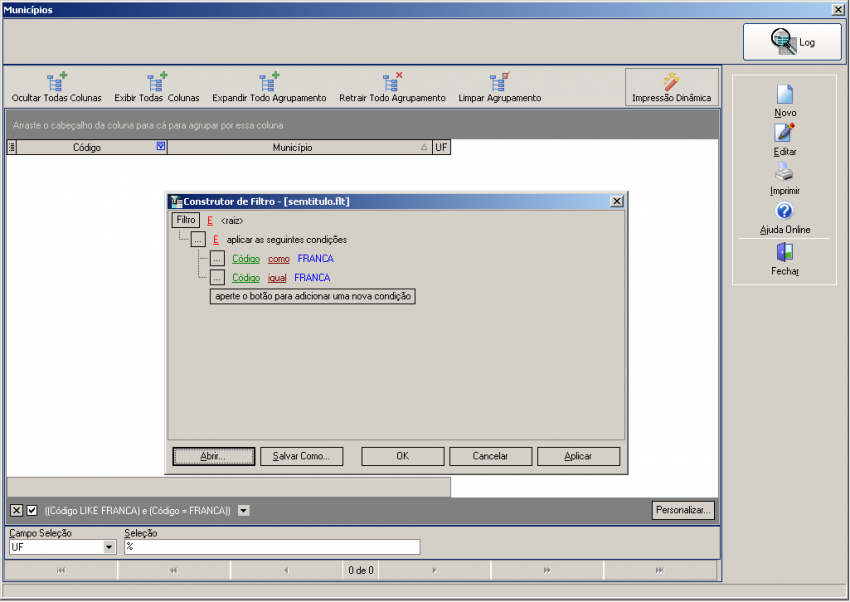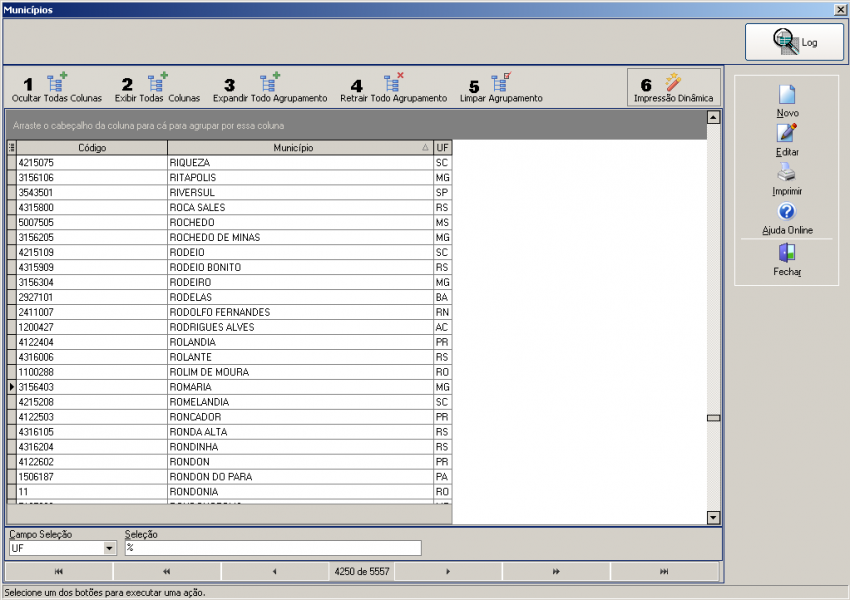Mudanças entre as edições de "Municípios"
| (6 revisões intermediárias por 2 usuários não estão sendo mostradas) | |||
| Linha 1: | Linha 1: | ||
[[category:Faturamento]] | [[category:Faturamento]] | ||
| − | O cadastro de municípios | + | O cadastro de municípios tem por finalidade cadastrar municípios e países onde estão situados as empresas a qual será destinado o faturamento. |
| − | + | O novo formato de janela permite ao usuário um acesso rápido e prático das informações desejadas. | |
| − | + | Utilizando os filtros ou agrupando colunas determinam-se quais informações quer que apareçam na tela. | |
| − | + | [[Arquivo:Municipios inicio.png | 850px]] | |
| − | |||
| − | + | '''FILTROS''' | |
| − | + | [[Arquivo:Municipios filtros.png | 850px]] | |
| − | + | '''1''' – Determina quais colunas devem aparecer na tela; | |
| − | + | '''2''' – Seleciona quais informações da coluna devem aparecer na tela; | |
| − | + | ||
| − | ''' | + | '''3''' – Selecionando a opção (Personalizado) no filtro da coluna customiza-se as informações desejadas gerando uma barra de personalização. |
| − | + | [[Arquivo:Municipios barra personalizada.png | 850px]] | |
| − | |||
| − | + | '''CONSTRUTOR DE FILTRO''' | |
| − | [[ | + | [[Arquivo:Municipios barra personalizada filtro.png | 850px]] |
| − | + | A nova janela permite também criar um filtro personalizado, determinando as condições e informações a ser pesquisadas e salvar essas opções para pesquisas futuras. | |
| − | + | Também é permitido adicionar novas condições ou excluir clicando no botão [...], ou alterar as informações já estabelecidas através dos links. | |
| − | |||
| − | |||
| − | ''''' | + | '''AGRUPAR COLUNAS''' |
| − | + | [[Arquivo:Municipios agrupamentos.png | 850px]] | |
| − | + | Outra opção de pesquisa é pelo agrupamento de colunas. | |
| − | + | Clique na coluna que deseja a informação e arraste para a barra cinza selecionando as informações desejadas. | |
| − | [[ | + | |
| + | '''FUNÇÕES DOS BOTÕES''' | ||
| + | |||
| + | [[Arquivo:Municipios funções dos botões.png | 850px]] | ||
| + | |||
| + | '''1''' – Limpa todos os dados das colunas apresentados na tela; | ||
| + | |||
| + | '''2''' – Limpa todos os dados das colunas apresentados na tela; | ||
| + | |||
| + | '''3''' – Expande todas as colunas com os dados agrupados; | ||
| + | |||
| + | '''4''' – Retrai todas as colunas com os dados agrupados; | ||
| + | |||
| + | '''5''' – Limpa todas as colunas agrupadas; | ||
| + | |||
| + | '''6''' - Impressão das informações tal qual pesquisa realizada. | ||
| + | |||
| + | |||
| + | '''SOMATÓRIA DOS ITENS''' | ||
| + | |||
| + | [[Arquivo:Municipios soma itens.png | 850px]] | ||
| + | |||
| + | Clicando com o botão direito do mouse sobre a barra inferior, é possível realizar cálculos matemáticos como: somar, menor, maior, contar e média. | ||
| + | |||
| + | |||
| + | === CADASTRO DE MUNICÍPIOS === | ||
| + | |||
| + | O cadastro de municípios estará previamente preenchidos, porém há alguns municípios e países, no caso de importações, não estão cadastrados. | ||
| + | |||
| + | Dê início a um novo cadastro clicando no botão '''Novo'''. | ||
| + | |||
| + | [[Arquivo:Municipios inicio.png | 850px]] | ||
| + | |||
| + | Informe o '''código do município''', se este for válido, os campos do '''nome do município''' e '''País''', serão preenchidos automaticamente. | ||
| + | |||
| + | Caso não saiba o '''código do município''', preencha o '''nome do município''' e os campos do código e '''País''', serão preenchidos automaticamente. | ||
| + | |||
| + | [[Arquivo:Municipios registro.png]] | ||
| + | |||
| + | |||
| + | Se o '''código''' ou '''município''' não for válido uma mensagem acusará para a verificação. | ||
| + | |||
| + | [[Arquivo:Municipios registro cidade ñ econtrada.png]] | ||
| + | |||
| + | |||
| + | '''''IMPORTANTE''''': no caso de cadastro de município para exportação o código oficial do município exterior padrão é 9999999, porém para que o sistema reconheça o município como sendo do exterior, o código do município deve iniciar por 00. E o código do pais deve ser correspondente com o pais a ser faturamento. | ||
Edição atual tal como às 15h21min de 29 de novembro de 2016
O cadastro de municípios tem por finalidade cadastrar municípios e países onde estão situados as empresas a qual será destinado o faturamento.
O novo formato de janela permite ao usuário um acesso rápido e prático das informações desejadas.
Utilizando os filtros ou agrupando colunas determinam-se quais informações quer que apareçam na tela.
FILTROS
1 – Determina quais colunas devem aparecer na tela;
2 – Seleciona quais informações da coluna devem aparecer na tela;
3 – Selecionando a opção (Personalizado) no filtro da coluna customiza-se as informações desejadas gerando uma barra de personalização.
CONSTRUTOR DE FILTRO
A nova janela permite também criar um filtro personalizado, determinando as condições e informações a ser pesquisadas e salvar essas opções para pesquisas futuras.
Também é permitido adicionar novas condições ou excluir clicando no botão [...], ou alterar as informações já estabelecidas através dos links.
AGRUPAR COLUNAS
Outra opção de pesquisa é pelo agrupamento de colunas.
Clique na coluna que deseja a informação e arraste para a barra cinza selecionando as informações desejadas.
FUNÇÕES DOS BOTÕES
1 – Limpa todos os dados das colunas apresentados na tela;
2 – Limpa todos os dados das colunas apresentados na tela;
3 – Expande todas as colunas com os dados agrupados;
4 – Retrai todas as colunas com os dados agrupados;
5 – Limpa todas as colunas agrupadas;
6 - Impressão das informações tal qual pesquisa realizada.
SOMATÓRIA DOS ITENS
Clicando com o botão direito do mouse sobre a barra inferior, é possível realizar cálculos matemáticos como: somar, menor, maior, contar e média.
CADASTRO DE MUNICÍPIOS
O cadastro de municípios estará previamente preenchidos, porém há alguns municípios e países, no caso de importações, não estão cadastrados.
Dê início a um novo cadastro clicando no botão Novo.
Informe o código do município, se este for válido, os campos do nome do município e País, serão preenchidos automaticamente.
Caso não saiba o código do município, preencha o nome do município e os campos do código e País, serão preenchidos automaticamente.
Se o código ou município não for válido uma mensagem acusará para a verificação.
IMPORTANTE: no caso de cadastro de município para exportação o código oficial do município exterior padrão é 9999999, porém para que o sistema reconheça o município como sendo do exterior, o código do município deve iniciar por 00. E o código do pais deve ser correspondente com o pais a ser faturamento.